的時候,不知道對任務欄進行了什麼操作,任務欄變寬了,有時甚至直接消失。那麼Win7的任務欄突然變寬怎麼回事?如何拉窄任務欄?下面小編就為大家詳細介紹一下,不會的朋友可以過來參考一下,來看看吧
不管是有意還是無意,有時候Windows7的任務欄會突然變寬。先別管是什麼原因,先設法將其拉窄。下面小編就為大家介紹Win7的任務欄如何拉窄任務欄方法介紹,希望能對大家有所幫助!
方法/步驟
1、首先,右鍵點擊任務欄→查看是否選中了鎖定任務欄?

2、如是選中了 鎖定任務欄 使用鼠標點擊一下,取消鎖定任務欄,才可以設置。

3、將鼠標懸停在桌面和任務欄銜接處,鼠標就會變成雙箭頭(鎖定任務欄不會變)

4、此時使用鼠標左鍵點擊接縫處不松手,同時將鼠標向下拽。

5、滿意之後,再松手,任務欄就會恢復變窄了(可以看到搜狗的輸入條還是停留在高處)。

6、為了防止再次誤操作,繼續右鍵點擊任務欄空白處,點選鎖定任務欄,就不會變寬了。
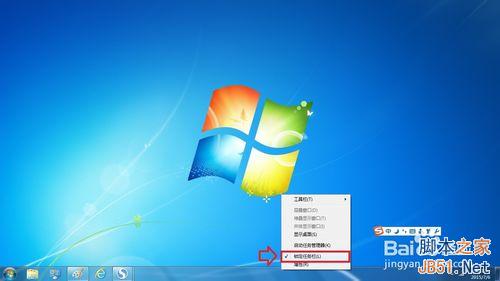
7、任務欄更多的設置項,可以右鍵點擊任務欄→屬性

8、這裡的所有設置,都是可以逆向操作的。

以上就是Win7的任務欄突然變寬之後拉窄任務欄方法介紹,希望能對大家有所幫助!